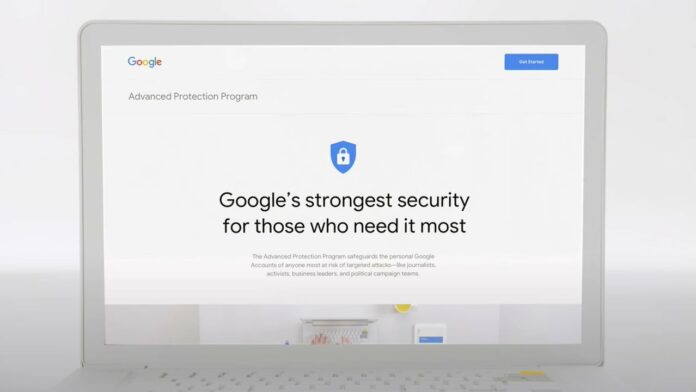Bạn có phải là người thường xuyên xử lý thông tin nhạy cảm, là nhà báo, nhà hoạt động, chính trị gia, hay đơn giản là một người dùng muốn tài khoản Google của mình được bảo vệ ở mức cao nhất? Trong bối cảnh các mối đe dọa trực tuyến ngày càng tinh vi, việc bảo vệ tài khoản Google (email, tài liệu, ảnh, v.v.) là vô cùng quan trọng. Google Advanced Protection (Chương trình Bảo vệ Nâng cao của Google) chính là giải pháp được thiết kế dành riêng cho bạn. Bài viết này sẽ hướng dẫn bạn chi tiết cách bật bảo mật nâng cao Google Advanced Protection, giúp bạn tăng cường đáng kể lớp khiên bảo vệ cho tài khoản của mình. Cùng tìm hiểu ngay nhé!
I. Google Advanced Protection là gì và tại sao bạn nên sử dụng?
1. Google Advanced Protection là gì?
Google Advanced Protection Program (Chương trình Bảo vệ Nâng cao) là một dịch vụ bảo mật miễn phí của Google, được thiết kế để bảo vệ những tài khoản có nguy cơ bị tấn công mạng cao nhất. Nó không phải là một tính năng bảo mật thông thường; đây là một gói bảo vệ toàn diện, mạnh mẽ hơn nhiều so với xác minh 2 bước (2FA) thông thường.
Khi bạn bật Advanced Protection, Google sẽ áp dụng những biện pháp bảo mật nghiêm ngặt nhất có thể để bảo vệ tài khoản của bạn khỏi các hình thức tấn công tinh vi như lừa đảo (phishing), phần mềm độc hại (malware) và các nỗ lực truy cập trái phép.
2. Tại sao bạn nên sử dụng Advanced Protection?
Mặc dù có vẻ hơi bất tiện, nhưng lợi ích mà Advanced Protection mang lại cho những tài khoản có nguy cơ cao là vô giá:
- Bảo vệ chống lừa đảo (Phishing) cực kỳ mạnh mẽ: Yêu cầu khóa bảo mật vật lý (Security Key) để đăng nhập, loại bỏ gần như hoàn toàn nguy cơ bị lừa đảo chiếm đoạt tài khoản.
- Chặn truy cập ứng dụng kém an toàn: Ngăn chặn các ứng dụng của bên thứ ba truy cập vào dữ liệu Google của bạn một cách trái phép (trừ các ứng dụng được Google xác minh).
- Bảo vệ tải xuống độc hại: Cảnh báo hoặc chặn các tệp đáng ngờ khi bạn tải xuống.
- Xác minh danh tính nghiêm ngặt khi khôi phục tài khoản: Làm cho việc khôi phục tài khoản trở nên khó khăn hơn đối với kẻ tấn công, ngay cả khi chúng có một số thông tin của bạn.
- Bảo vệ cho những người dùng mục tiêu: Lý tưởng cho những người có thông tin nhạy cảm, có nguy cơ cao bị tin tặc tấn công như chính trị gia, nhà báo, doanh nhân, và nhà hoạt động.
- Yêu cầu xác thực mạnh hơn: Mỗi lần đăng nhập vào thiết bị mới, bạn phải sử dụng khóa bảo mật vật lý, tăng cường đáng kể lớp bảo vệ.
II. Chuẩn bị trước khi bật Google Advanced Protection
Để quá trình bật Advanced Protection diễn ra suôn sẻ, bạn cần chuẩn bị một vài thứ:
- Hai khóa bảo mật (Security Keys): Đây là yêu cầu bắt buộc và quan trọng nhất. Bạn cần ít nhất hai khóa bảo mật vật lý:
- Một khóa chính: Để sử dụng hàng ngày.
- Một khóa dự phòng: Để đề phòng trường hợp bạn làm mất khóa chính.
- Các loại khóa phổ biến:
- Khóa USB: Cắm trực tiếp vào cổng USB trên máy tính.
- Khóa Bluetooth/NFC: Kết nối không dây với điện thoại.
- Các thương hiệu phổ biến và đáng tin cậy: YubiKey, Titan Security Key của Google.
- Bạn có thể mua các khóa này trên các trang thương mại điện tử hoặc cửa hàng điện tử uy tín.
- Đảm bảo tất cả thiết bị của bạn được cập nhật: Điện thoại và máy tính của bạn nên chạy hệ điều hành phiên bản mới nhất.
- Kiểm tra xem bạn có thể đăng nhập vào tài khoản Google của mình không: Đảm bảo bạn có đầy đủ thông tin đăng nhập và không gặp vấn đề gì khi truy cập tài khoản.
III. Hướng dẫn cách bật bảo mật nâng cao Google Advanced Protection
Khi đã có đủ hai khóa bảo mật, bạn có thể bắt đầu quá trình bật Advanced Protection.
Bước 1: Truy cập trang cài đặt Advanced Protection
- Mở trình duyệt web trên máy tính của bạn.
- Truy cập vào trang g.co/advancedprotection.
- Đăng nhập vào tài khoản Google mà bạn muốn bảo vệ.
Bước 2: Bắt đầu đăng ký chương trình
- Sau khi đăng nhập, bạn sẽ thấy thông tin về chương trình Advanced Protection. Nhấp vào nút Bắt đầu (Get started) hoặc Đăng ký (Enroll).
- Hệ thống sẽ kiểm tra xem tài khoản của bạn có đủ điều kiện hay không (hầu hết các tài khoản cá nhân đều đủ điều kiện).
- Google sẽ nhắc bạn về những gì chương trình này sẽ làm (ví dụ: sẽ chặn các ứng dụng kém an toàn). Nhấp Tiếp tục (Continue).
Bước 3: Đăng ký khóa bảo mật chính
- Bạn sẽ được yêu cầu kết nối và đăng ký khóa bảo mật đầu tiên (khóa chính).
- Cắm khóa bảo mật vào cổng USB trên máy tính của bạn (đối với khóa USB).
- Nếu là khóa Bluetooth/NFC, làm theo hướng dẫn trên màn hình để kết nối.
- Khi được nhắc, chạm vào khóa bảo mật hoặc làm theo hướng dẫn cụ thể của loại khóa đó.
- Đặt tên cho khóa bảo mật này (ví dụ: “Khóa chính – USB A”). Nhấp Xong (Done).
Bước 4: Đăng ký khóa bảo mật dự phòng
- Sau khi đăng ký khóa chính, Google sẽ yêu cầu bạn thêm khóa bảo mật thứ hai (khóa dự phòng). Điều này là cực kỳ quan trọng để bạn không bị khóa tài khoản nếu làm mất khóa chính.
- Cắm khóa bảo mật thứ hai vào cổng USB và lặp lại quy trình như đã làm với khóa chính.
- Đặt tên cho khóa này (ví dụ: “Khóa dự phòng – USB C”). Nhấp Xong (Done).
Bước 5: Hoàn tất đăng ký
- Sau khi cả hai khóa đã được đăng ký thành công, Google sẽ hiển thị một bản tóm tắt.
- Nhấp vào nút Bật (Turn On) hoặc Hoàn tất đăng ký (Complete Enrollment).
- Quá trình này có thể mất vài phút để các cài đặt bảo mật được áp dụng cho tài khoản của bạn.
- Sau khi hoàn tất, bạn sẽ nhận được thông báo xác nhận rằng tài khoản của bạn đã được bảo vệ bởi chương trình Advanced Protection.
Lưu ý quan trọng sau khi bật:
- Khi Advanced Protection được bật, bạn sẽ phải sử dụng khóa bảo mật để đăng nhập vào tài khoản Google trên mọi thiết bị mới.
- Bạn có thể cần đăng nhập lại vào một số ứng dụng hoặc dịch vụ của Google trên các thiết bị đã đăng nhập trước đó.
- Một số ứng dụng của bên thứ ba có thể bị chặn truy cập vào dữ liệu Google của bạn. Nếu cần, bạn phải cấp quyền lại cho chúng (chỉ các ứng dụng được Google xác minh).
IV. Những lưu ý quan trọng khi sử dụng Google Advanced Protection
- Bảo quản khóa bảo mật cẩn thận: Đây là chìa khóa chính để truy cập tài khoản của bạn. Hãy giữ chúng ở nơi an toàn, và luôn có khóa dự phòng.
- Không bao giờ chia sẻ khóa bảo mật: Khóa này chỉ dành riêng cho bạn.
- Khôi phục tài khoản phức tạp hơn: Nếu bạn mất cả hai khóa bảo mật và không có cách nào khác để đăng nhập, quá trình khôi phục tài khoản sẽ rất chặt chẽ và mất nhiều thời gian hơn để Google xác minh danh tính của bạn.
- Không phải tất cả các ứng dụng đều tương thích: Một số ứng dụng và dịch vụ của bên thứ ba không được Google xác minh có thể bị chặn truy cập vào dữ liệu Google của bạn. Đây là một biện pháp bảo vệ, nhưng có thể gây bất tiện cho một số người dùng.
- Có thể tắt chương trình: Bạn có thể tắt Advanced Protection bất cứ lúc nào nếu thấy nó không phù hợp với nhu cầu của mình. Tuy nhiên, điều này sẽ làm giảm mức độ bảo vệ tài khoản. Để tắt, hãy truy cập lại trang g.co/advancedprotection.
V. Kết luận
Việc bật bảo mật nâng cao Google Advanced Protection là một bước đi cực kỳ quan trọng để bảo vệ tài khoản Google của bạn khỏi những mối đe dọa trực tuyến tinh vi nhất. Mặc dù yêu cầu sử dụng khóa bảo mật vật lý có thể hơi mới lạ hoặc bất tiện ban đầu, nhưng sự an toàn và yên tâm mà nó mang lại là hoàn toàn xứng đáng, đặc biệt đối với những người dùng có nguy cơ cao. Hãy đầu tư vào hai khóa bảo mật và thiết lập Advanced Protection ngay hôm nay để tài khoản của bạn được bảo vệ vững chắc nhất nhé!
Bạn có kế hoạch bật Advanced Protection không? Hoặc bạn đang sử dụng nó và có lời khuyên nào muốn chia sẻ? Hãy để lại bình luận bên dưới nhé!